スイフトトレーダーコラム
【Swift Traderの口座開設方法】初期設定の流れやボーナス情報も徹底解説
Swift Trader(スイフトトレーダー)は、2024年4月に正式ローンチ予定の海外FX業者です。豪華ボーナスや日本人でも扱いやすい点から注目を集めており、これから口座開設を検討している方も多いのではないでしょうか。
「海外FX業者の口座開設は複雑そう…」と心配する必要はありません。Swift Traderはわずか3ステップ・3分程度でスピーディに口座開設を進められます。
Swift Traderの口座開設手順
- メールアドレス等の登録
- 顧客・雇用情報等の入力
- 本人確認書類・セルフィー写真の提出
この記事ではこれからSwift Traderを利用してみたいと考えている方に向けて、口座開設手順や初期設定などを画像付きで詳しく解説します。口座開設時の注意点も合わせて紹介しているので、ぜひ最後まで記事をご覧ください。
Swift Traderの基本情報
| 運営会社 | Swift Trader Ltd |
| 設立年月 | 2023年9月8日 |
| 所在地 | 106/3 Spring St, Sydney, NSW, 2000 Australia |
| 金融ライセンス | Comoros Islands, under the Island of Mohéli |
| 最大レバレッジ | 1,000倍(全口座タイプ共通) |
| スプレッド(ドル円、平均) | Standard:2pips Mini:2.6pips Micro:3pips Pro:1.4pips ECN:0.5pips |
| 取扱銘柄数 | 92銘柄(口座タイプで異なる) |
| マージンコール/ロスカット | 80%/20% |
| 最低入金額 | 2,000円 |
| 追証 | なし |
| 日本語サポート | あり |
| トレードツール | MT5 |
Swift Trader(スイフトトレーダー)は、2023年9月にオーストラリアで設立された新興のFX業者です。幅広いFX銘柄はもちろん、暗号資産やコモディティなど90種類を超える銘柄に対応。取引プラットフォームにMT5を活用することで、シンプルかつスムーズなトレードを可能にしています。
本格的に動き出したばかりの海外FX業者ではありますが、すでに「コモロ連合」や「ラブアン」などの金融ライセンスを取得済み。業界経験の長いスタッフをメンバーに迎えることで、実績が浅い部分をノウハウや技術的な面でカバーしています。
またSwift Traderは他の海外FX業者にはない豪華ボーナスやサポート体制が充実している点も強みです。詳しいSwift Traderの特徴については、ぜひ以下の記事からチェックしてみてください。
Swift Traderの口座開設方法【スマホ版】
Swfit Traderの口座開設は、以下の通り3ステップで進められます。手順は画像付きでしっかり解説していくので、ぜひ手順を参考に口座開設を進めてみてください。
Swift Traderの口座開設手順
- メールアドレス等の登録
- 顧客・雇用情報等の入力
- 本人確認書類・セルフィー写真の提出
STEP1:メールアドレス等の登録
まずはSwift Trader公式サイトのホーム画面にアクセスし、「Open an Account」をタップします。新規登録画面が開くので、以下の入力必須項目の設定を進めてください。各種項目の入力が完了したら、「登録」をタップして次の手順に進みます。
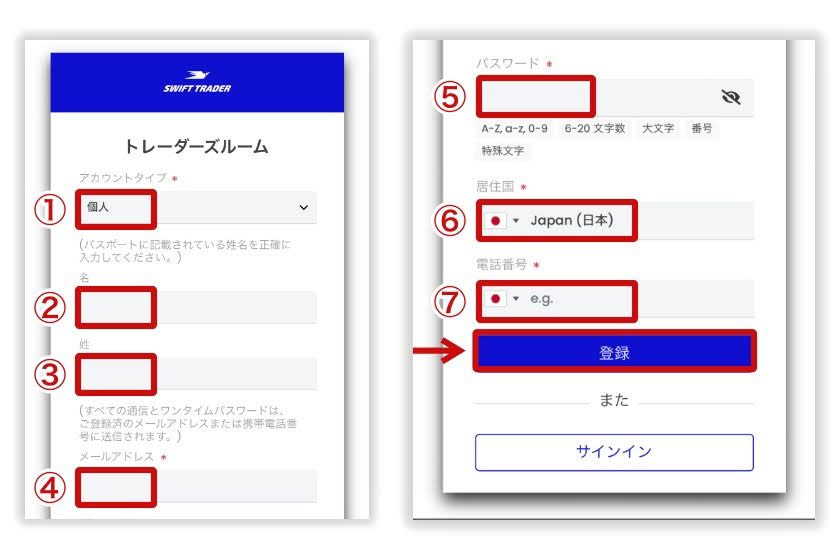
| 入力必須項目 | 備考 |
|---|---|
| ①アカウントタイプ | 「個人」のままでOK |
| ②名前 | 自身の名前を入力 |
| ③苗字 | 自身の苗字を入力 |
| ④メールアドレス | 任意のメールアドレスを入力 |
| ⑤パスワード | 6〜20文字の範囲内でパスワードを設定(大文字・小文字・数字・特殊文字を含める) |
| ⑥居住国 | 「Japan(日本)」を選択 |
| ⑦電話番号 | 自身の電話番号を入力 |
STEP2:顧客・雇用情報等の入力
続いて、ユーザーの詳細情報や雇用に関する情報入力を進めます。まずは氏名や住所など、個人情報の入力を進めて「次へ」をタップしてください。
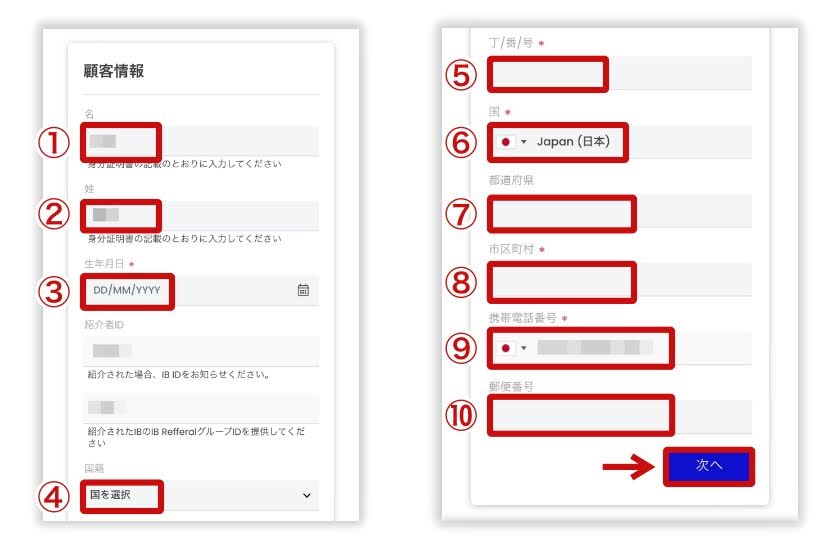
| 入力必須項目 | 備考 |
|---|---|
| ①名前 | 名前を入力 |
| ②苗字 | 苗字を入力 |
| ③生年月日 | 生年月日を入力 |
| ④国籍 | 国籍を選択 |
| ⑤丁/番/号 | 住所の番地等を入力 |
| ⑥居住国 | 「Japan(日本)」を選択 |
| ⑦都道府県 | 住所の都道府県を入力 |
| ⑧市区町村 | 住所の市区町村を入力 |
| ⑨携帯電話番号 | 携帯電話番号を入力 |
| ⑩郵便番号 | 住所の郵便番号を入力 |
個人情報の入力完了後、雇用に関する情報入力を行います。雇用形態や年間収入などをリストの中から選択後、「次へ」をタップしましょう。
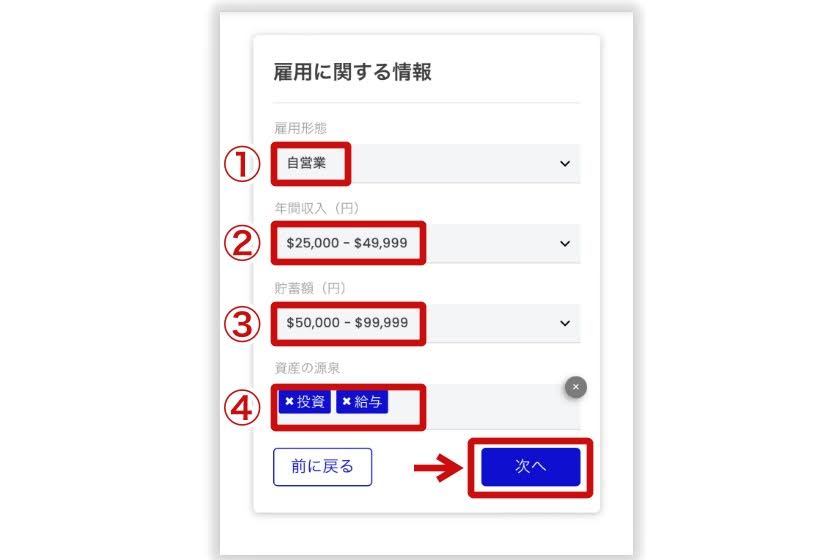
| 入力必須項目 | 備考 |
|---|---|
| ①雇用形態 | 会社員・自営業等から選択 |
| ②年間収入(円) | 収入をリストの中から選択 |
| ③貯蓄額(円) | 貯蓄額をリストの中から選択 |
| ④資産の源泉 | 収入源をリストの中から選択 |
雇用等の情報入力後、「宣誓の申告」画面が表示されます。こちらの画面からはSwift Traderのサービス規約やプライバシーポリシーのチェックが可能です。画面を下にスクロールして各種書類に目を通した後、同意にチェックを入れて「次へ」をタップしてください。
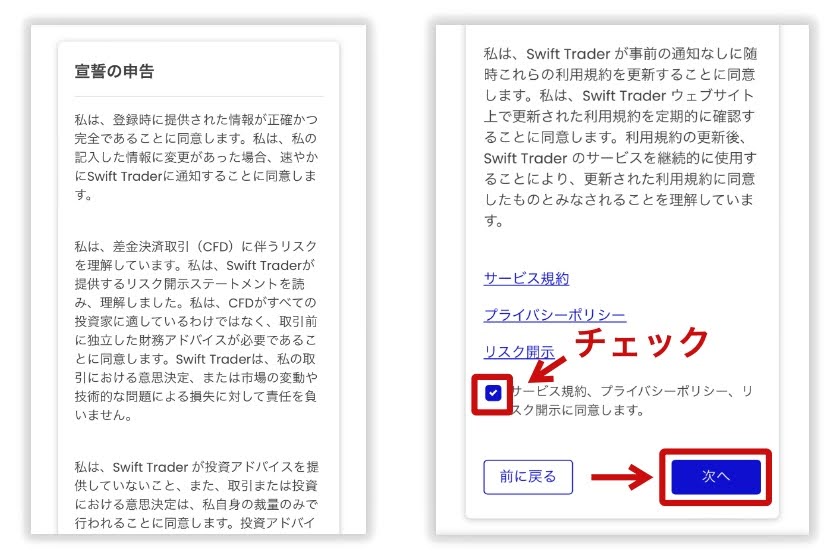
STEP3:本人確認書類・セルフィー写真の提出
最後に、本人確認書類とセルフィー写真の撮影・提出を進めます。まずは表示された「I’m a resident or live in:」から「Other」を選択後、「CONTINUE」をタップしてください。
次に、Swift Traderに提出する本人確認書類を選択します。本人確認書類の発行国を「Japan」に設定し、3種類の書類から提出するものを選んでください。
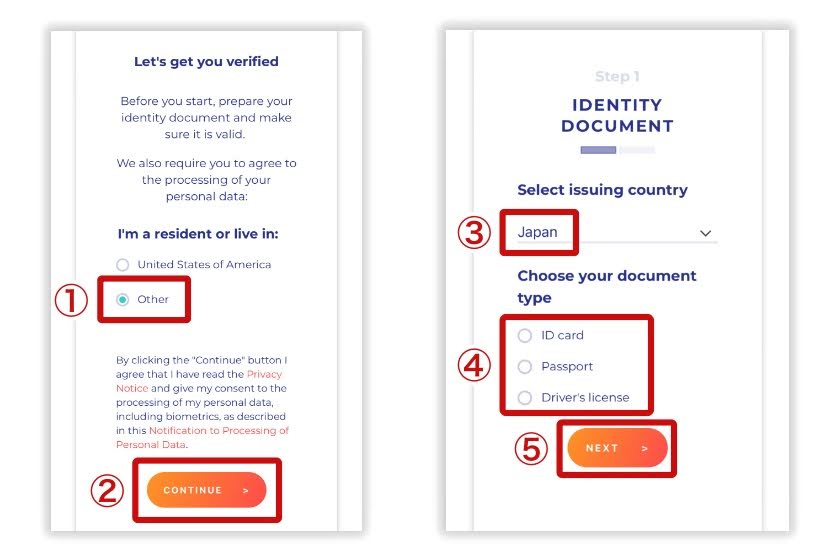
本人確認で使用できる書類(いずれかひとつでOK)
- IDカード
- パスポート
- 運転免許証
提出する書類を選択後、実際に選択した書類の裏表を撮影してアップロードしてください。書類のアップロード完了後、画面のガイダンスに従ってセルフィー写真の撮影を進めます。
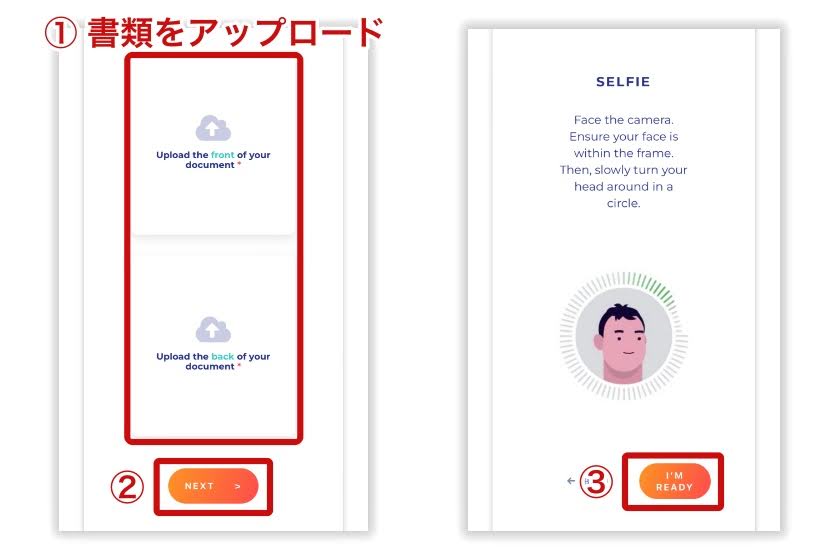 本人確認書類・セルフィー写真の提出確認画面が表示されたら、「NEXT」をタップします。本人確認作業が完了すると「ekyc Completed」と表示されるので、「次へ」をタップしましょう。
本人確認書類・セルフィー写真の提出確認画面が表示されたら、「NEXT」をタップします。本人確認作業が完了すると「ekyc Completed」と表示されるので、「次へ」をタップしましょう。
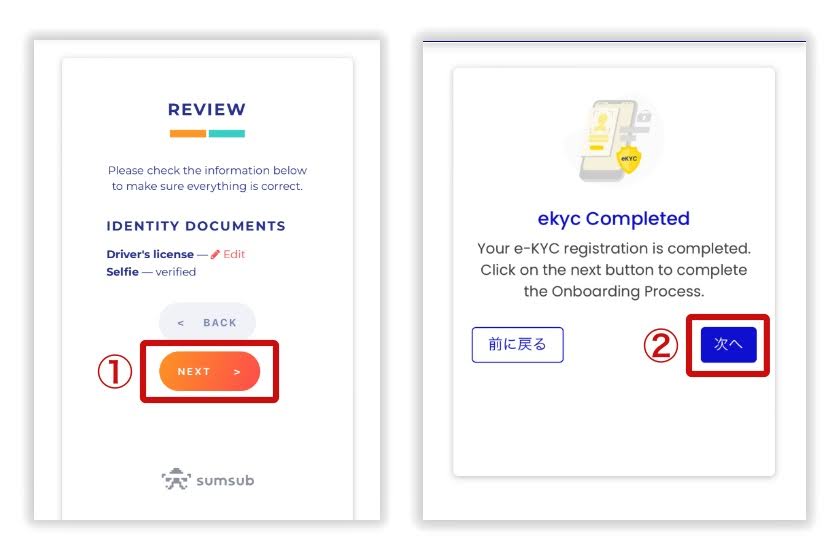 「ご記入/ご提出いただきありがとうございました」と表示されたら、Swift Traderの口座開設申請完了です。少し時間を置くと、登録したメールアドレス宛にアカウント承認のお知らせが届きます。以降、Swfit Traderにログインすることでダッシュボードへのアクセスが可能です。
「ご記入/ご提出いただきありがとうございました」と表示されたら、Swift Traderの口座開設申請完了です。少し時間を置くと、登録したメールアドレス宛にアカウント承認のお知らせが届きます。以降、Swfit Traderにログインすることでダッシュボードへのアクセスが可能です。
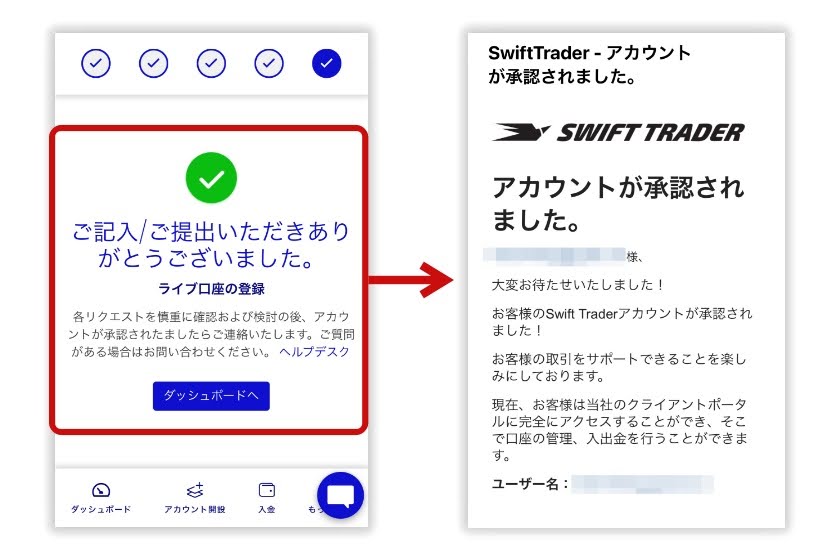
Swift Traderの口座開設後にしておくべき設定
Swift Traderの口座開設完了後、すぐにトレードを進められるわけではありません。トレードを始める準備として、以下の設定を済ませておきましょう。
口座開設後にしておくべき設定
- 任意の口座タイプのアカウント作成
- MT5のダウンロード
- MT5でSwift Traderにログイン
- 口座タイプのパスワード変更
任意の口座タイプのアカウント作成
Swift Traderでトレードを進めるためには、各種口座タイプのアカウント作成が必要です。口座タイプはユーザーニーズに合わせ、以下の5種類が用意されています。
| Standard | Mini | Micro | ECN | Pro | |
|---|---|---|---|---|---|
| レバレッジ | 最大1,000倍(口座残高に応じて制限あり) | ||||
| 取扱銘柄 | FXMetalCommodities IndicesCrypto |
FX | FX | FXMetalCommodities IndicesCrypto |
FXMetalCommodities IndicesCrypto |
| ボーナス適用 | 〇 | 〇 | 〇 | × | × |
| 取引手数料 | 無し | 無し | 無し | 有り | 無し |
| スワップ | 有り | ||||
| 契約サイズ | 100,000 | 10,000 | 1,000 | 100,000 | 100,000 |
| 最小入金額 | 2,000円 | ||||
| 1ポジションサイズ | 最小0.01Lot/最大100Lot(FX銘柄) | ||||
| 最大ポジション数 | 200 | ||||
| マージンコール/ ロスカット |
80%/20% | ||||
上記の表からも分かる通り、口座タイプによっても取扱銘柄や契約サイズ等に違いがあります。まずはどの口座タイプが自分に適しているのか、ぜひ以下記事からチェックしてみてください。
利用する口座タイプを選択したら、Swift Traderのダッシュボードにログインしましょう。ログイン完了後、画面下のメニューから「アカウント開設」をタップしてください。
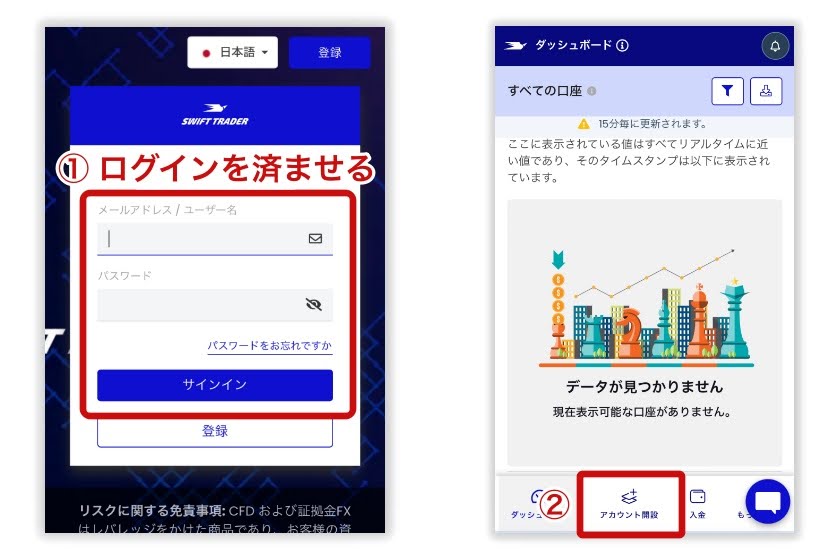 次に口座タイプのアカウント作成画面に移動します。ここではアカウント名やアカウントタイプ、ウォレットの基軸通貨などの設定を進められます。以下の画像のとおり必須項目を設定後、「アカウントを作成する」をタップしましょう。
次に口座タイプのアカウント作成画面に移動します。ここではアカウント名やアカウントタイプ、ウォレットの基軸通貨などの設定を進められます。以下の画像のとおり必須項目を設定後、「アカウントを作成する」をタップしましょう。
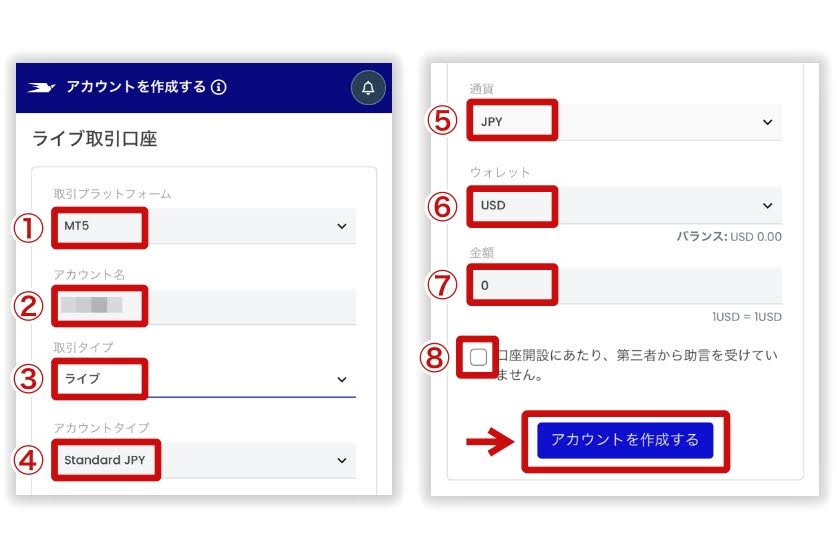
| 入力必須項目 | 備考 |
|---|---|
| ①取引プラットフォーム | 「MT5」のままでOK |
| ②アカウント名 | 自身のフルネームを入力 |
| ③取引タイプ | 「ライブ」のままでOK |
| ④アカウントタイプ | 任意の口座タイプを選択 |
| ⑤通貨 | MT5上の基軸通貨を選択 |
| ⑥ウォレット | ダッシュボード上の基軸通貨を選択 |
| ⑦金額 | ここでは「0」のままでOK |
| ⑧第三者からの助言 | チェックを入れる |
トレーディングアカウントの作成完了画面が表示されれば作業完了です。作成したアカウントはダッシュボードに表示され、口座内の資産バランスや実現損益などの項目をチェックできるようになります。
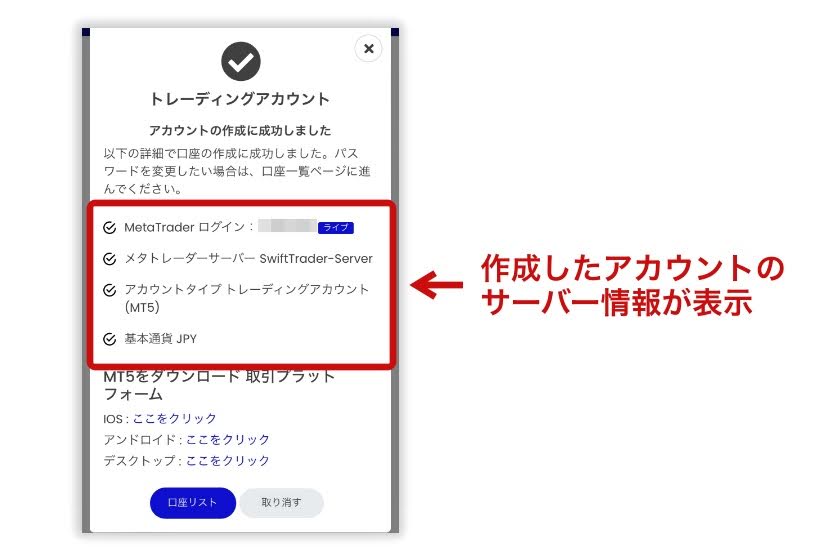
MT5のダウンロード
口座タイプのアカウント作成後、MT5のダウンロードを進めましょう。MT5はFXやコモディティなど、幅広い銘柄のトレードに対応した人気の取引プラットフォームです。Swift Traderでのトレードは、すべてMT5を介して進められます。
MT5のダウンロードは、Swift Traderのダッシュボードから進めてください。画面上部のダウンロードアイコンをタップ後、デバイスに応じたMT5ダウンロードリンクが表示されます。お使いのデバイスに合わせて、表示されたダウンロードリンクをタップしてください。
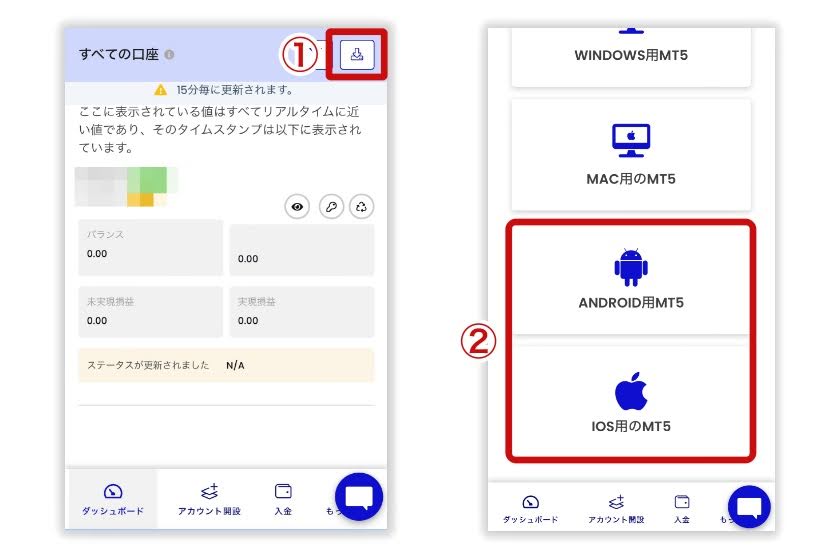 お使いのデバイスのアプリストアに移動するので、そのままMT5アプリをダウンロードすればOKです。「すでにMT5アプリを使っている」という方は、上記の手順をスキップしていただいて構いません。
お使いのデバイスのアプリストアに移動するので、そのままMT5アプリをダウンロードすればOKです。「すでにMT5アプリを使っている」という方は、上記の手順をスキップしていただいて構いません。
MT5でSwift Traderにログイン
MT5をダウンロード後、Swift Traderのサーバーにログインしましょう。まずはMT5を開き、メニューの「設定」から「新規口座」をタップ。口座画面が開くので、画面上部のプラスアイコンをタップしてください。
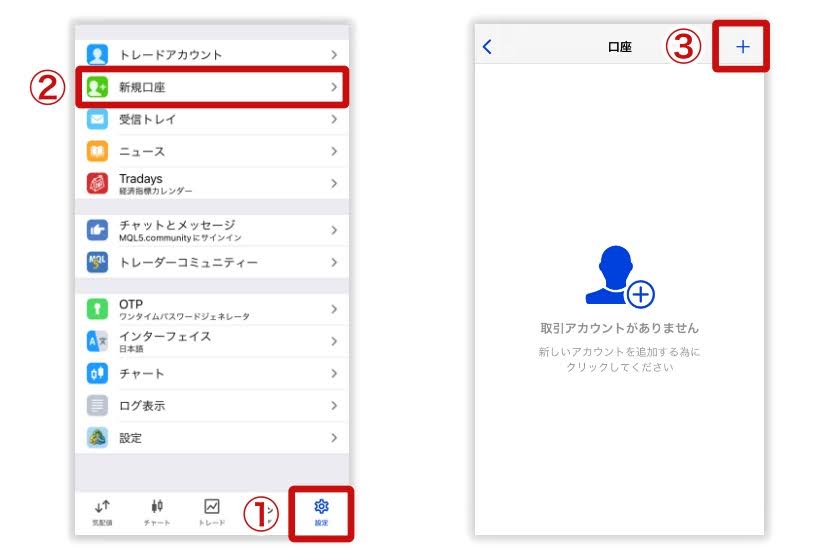 証券会社の検索画面が開くので、「Swift Trader」と入力します。その後、検索結果に表示された「Swift Trader Ltd」をタップしましょう。
証券会社の検索画面が開くので、「Swift Trader」と入力します。その後、検索結果に表示された「Swift Trader Ltd」をタップしましょう。
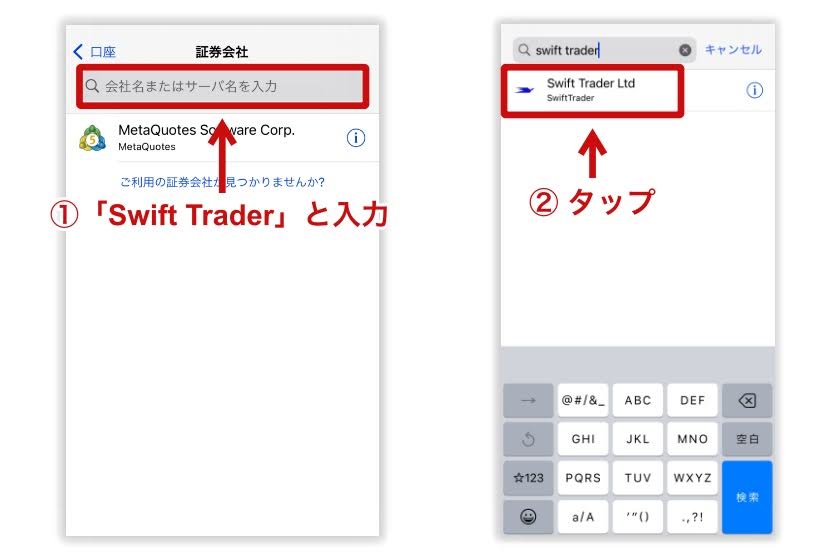 続いて、Swift Traderサーバーへのログインを進めましょう。初回ログインに必要な情報は、口座開設時に登録したメールアドレス宛に届いています。メール内の「Meta Trader Login」と「Meta Trader Password」をチェックし、必要であればコピーしておいてください。
続いて、Swift Traderサーバーへのログインを進めましょう。初回ログインに必要な情報は、口座開設時に登録したメールアドレス宛に届いています。メール内の「Meta Trader Login」と「Meta Trader Password」をチェックし、必要であればコピーしておいてください。
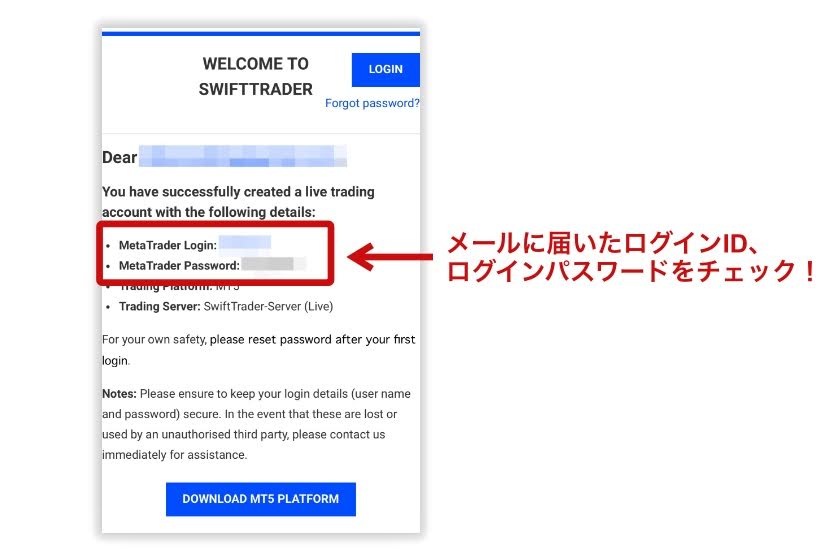 メールから取得した情報を元に、Swift Traderサーバーへログインを進めます。ログインID・パスワードを入力後、「サインイン」をタップ。無事アカウントのログインが完了すれば、口座開設ボーナス20,000円が表示されたポジション画面が開くはずです。
メールから取得した情報を元に、Swift Traderサーバーへログインを進めます。ログインID・パスワードを入力後、「サインイン」をタップ。無事アカウントのログインが完了すれば、口座開設ボーナス20,000円が表示されたポジション画面が開くはずです。
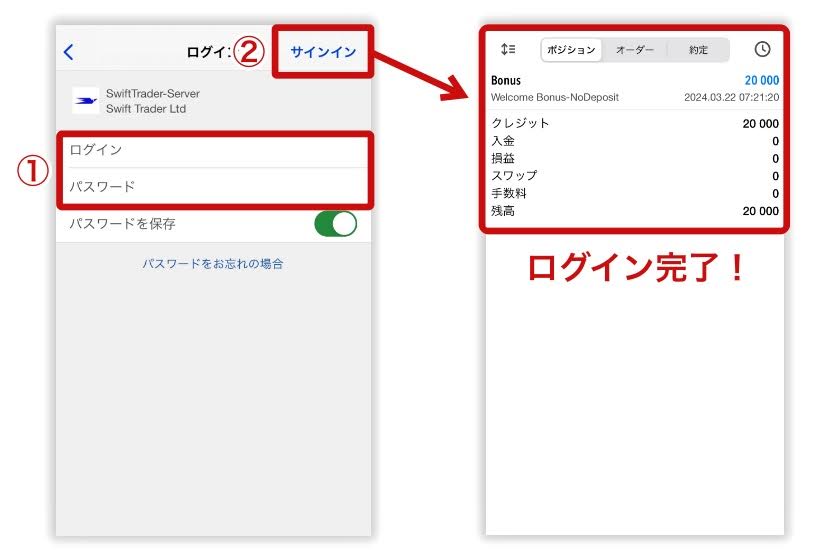
口座タイプのパスワード変更
任意の口座タイプのアカウント作成時点で、ユーザーには初回ログインパスワードが通知されます。そのまま初期パスワードを利用するのも構いませんが、セキュリティ保護のため口座タイプのパスワード変更を進めておきましょう。
口座タイプのパスワードを変更する際は、ダッシュボードに表示されたアカウントの上にあるカギアイコンをタップします。パスワード設定画面が開くので、新たなパスワード・確認用パスワードを入力して「保存」をタップすれば作業完了です。
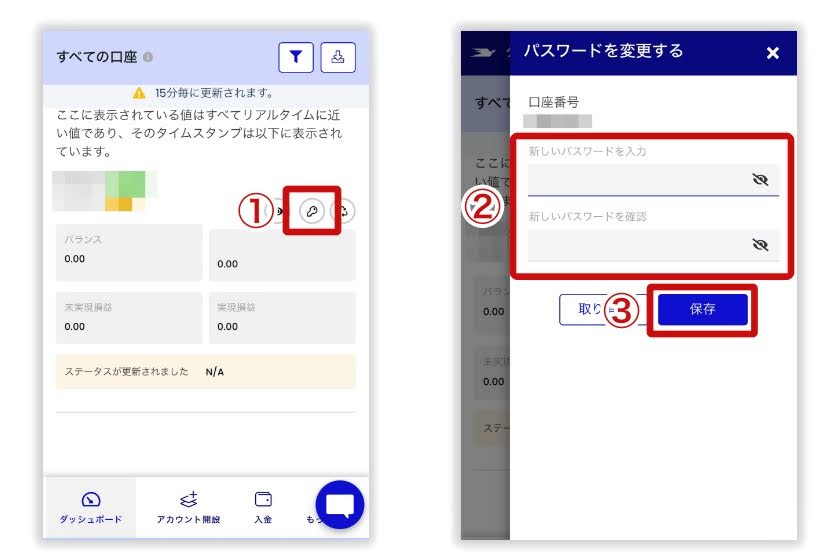
パスワード変更時の注意点
Swift Traderのボーナス情報
Swift Traderでは現在、ローンチを記念して豪華ボーナスキャンペーンを開催中です。
| ボーナス種類 | ボーナス額 | ボーナス上限 |
|---|---|---|
| 新規口座開設ボーナス | 15,000円 | – |
| 初回入金ボーナス | 入金額の150% | 10万円 |
| 2回目以降入金ボーナス | 入金額の50% | 100万円 |
中でも新規口座開設ボーナスは15,000円と破格なうえ、「一定量のトレード」といった特別な条件が設けられていないのがポイント。誰でも口座開設した時点で、入金の必要なくトレードを進められます。
また2種類の入金キャンペーンも併用することで、ボーナス額を増やしてよりハイリターンを目指したトレードを進められます。「これからSwift Traderをメインで使っていきたい」という方は、ぜひボーナスを受け取ってからトレードを行ってみてください。
Swift Traderの口座開設する際の注意点
Swift Traderの口座開設を進める際は、以下の注意点に留意してください。
口座開設時の注意点
- 18歳未満のユーザーは新規登録できない
- ログイン情報が記載されたメールを保管しておく
- 現在のところMT4には対応していない
18歳未満のユーザーは新規登録できない
日本と同様、海外の多くの国でも18歳が成人として扱われるため、ほとんどの海外FX業者が18歳未満のユーザーの新規登録・アクセスに制限を設けています。
Swift Traderにおいても、18歳未満のユーザーは口座開設・アクセスを進められません。しかし年齢の上限は設けられていないので、18歳以上であれば誰でもSwift Traderを利用できます。
ログイン情報が記載されたメールを保管しておく
MT5のログイン情報が記載されたメールは、削除しないように必ず保管しておきましょう。メールに書かれた情報は初回ログイン時に必要なのはもちろん、ログインID・パスワードを忘れたときに再ログインするためにも必要になります。
「特にパスワードを忘れてしまわないか心配…」という方は、MT5上にパスワードを保存しておくのがおすすめです。MT5のサーバーログイン画面から「パスワードを保存」にチェックを入れておけば、次回よりパスワードを手入力したり、思い出したりする必要がなくなります。
現在のところMT4には対応していない
Swift Traderは現状、取引プラットフォームとしてMT4には対応していません。普段MT4でトレードを行っている方は、新たにMT5をダウンロードして利用を進めてください。
カスタムインジケーターやEA対応の種類、基本的なスペック面での違い等はありますが、MT5はMT4とほとんど同じ使い方ができます。MT4に慣れている方であれば、利用が初めてでも問題なく使いこなせるでしょう。
将来的にはMT4や独自のアプリに対応予定
Swfit Traderの口座開設でよくある質問【Q&A】
Swift Traderの口座開設に関するよくある質問について回答します。口座開設で不安な点や疑問点がある方は、ぜひQ&Aをチェックしておいてください。
Swfit Traderはパソコンからでも口座開設を進められますか?
Swift Traderはパソコンからの口座開設にも対応しています。基本的な口座開設の流れはスマホブラウザとほとんど同じなので、ぜひ上記で紹介した手順を参考にしてみてください。
Swfit Traderの口座開設完了にどのくらい時間がかかりますか?
Swift Traderは申請からわずか10分程度で口座開設が完了します。国内FX業者のように口座開設に数日間待つ必要がなく、すぐに日本円を入金してトレードを進められます。
Swfit Traderは複数アカウントの口座開設ができますか?
口座開設は1人1アカウントのみですが、口座タイプであれば最大10個までアカウント作成可能です。自身のトレード戦略に応じて、様々な口座タイプを使い分けてみてください。
Swfit Traderは日本人でも口座開設ができますか?
Swift Traderは日本人ユーザーでも口座開設が可能です。現状金融庁からの認可を受けていませんが、口座開設したからといって法律的な規制を受ける心配はありません。とはいえ、Swift Traderの口座開設やトレードは自己責任で進めるようにしてください。
Swfit Traderの口座開設時のトラブルはどこで問い合わせできますか?
Swift Traderは日本人ユーザー向けに、日本語でのサポートデスクを用意しています。オンラインでのライブチャットはもちろん、24時間対応のLINE等での問い合わせも可能です。
Swift Traderの充実したサポート体制
- ライブチャット:09:00~21:00(月~金)
- 公式LINE:24時間受付
- Email :24時間受付
- マイページからリクエスト送信:24時間受付
実際に問い合わせを進める際は、ダッシュボード上からメッセージアイコンをタップ。仮にライブチャットを利用したい場合は、再度メッセージアイコンをタップすればチャット画面が起動します。メッセージ入力画面が表示され、「サポート」と入力することでカスタマー担当者と繋がります。
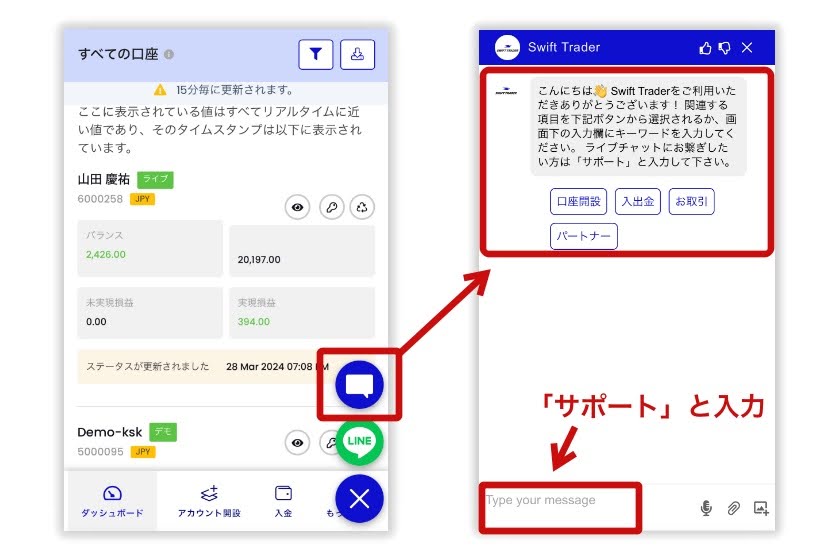
【まとめ】Swift Traderの口座開設は簡単3STEPで完了!
Swift Traderの口座開設手順やその後の初期設定方法について紹介しました。
メールアドレス等の登録や本人確認書類の提出など、簡単なステップから口座開設を進めることができます。仮に口座開設のやり方で迷ってしまった場合でも、Swift Traderの手厚いサポートによってすぐに疑問点を解消することも可能です。
今なら新規口座開設するだけで20,000円分のボーナスを受け取れます。入金せずにトレードから利益を目指せるチャンスなので、ぜひこの機会にSwift Traderの利用を検討してみてください。
